git for Mac安装(包含客户端软件Github Desktop的安装配置)
引言
我写代码很规范, 而且注意存储, 可是一直都是存储在U盘里, 越来越大. 自从了解到Git之后, 就很想使用它来协助自己写项目, 最近完成了一个项目的编写, 所以静下来好好整整git, 争取使用它来协助完成下个项目. 特地将学习过程记录下来, 也和大家做个分享.
git的下载和安装
官方下载地址: https://git-scm.com/downloads/ ![]()
![]()
下载完成后, 就像正常软件似的双击.dmb打开后双击.pkg进行安装就行. ![]()
注意 : git在安装成功后, 苹果的程序中没有任何变化, 但是在Finder上右键->前往文件夹->/Users/电脑用户名/GitHub可以看到有这个目录 ![]()
至此, git客户端就装好了, 可是没有图形工具用起来会很麻烦, 需要在终端中敲命令行来完成相应操作. 所以, 接下来安装客户端图形界面软件 Github Desktop
Github Desktop的下载和安装
官方下载地址: https://desktop.github.com
下载成功后会是这样的APP文件, 打开它, 会提示将它拷贝到应用中, 确定就行. ![]()
打开Github Desktop软件, 需要进行登录, 登录的用户名密码就是github的用户信息, 如果还没有, 可以注册, 这里给个连接, 就不多说注册了.
官方网址: https://github.com
登录后配置信息
- 打开终端

输入命令
cd ~/.ssh- 1
- 1
这个是检查你的ssh的是否存在的,如果存在,先将已有的ssh备份,或者将新建的ssh生成到另外的目录下(如果第一次配置一般都是不存在的),不存在,你将会看到如下: ![]()
接下来你就需要用默认的参数生成ssh,终端输入
ssh-keygen -t rsa -C xxxxx@gmail.com- 1
- 1
这里的[email protected] 就是你注册github时的邮箱地址,比如我的是[email protected],那么我的终端就应该输入
ssh-keygen -t rsa -C chw_loveway@163.com- 1
- 1
然后一直回车,直到这样 ![]()
如果要修改ssh生成目录,在粗体位置处输入要生成的路径,选择默认的话,会生成在 ~/.ssh下
-
打开github官网https://github.com, 进入到你的个人主页, 按着下面的步骤操作.
(1)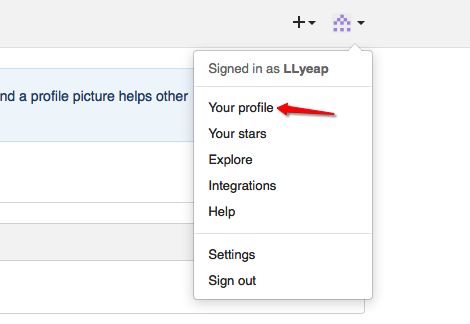
(2)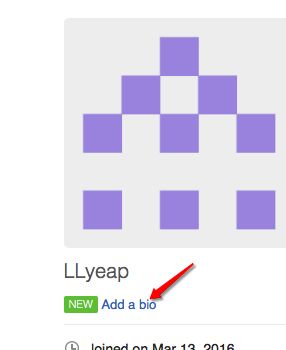
(3)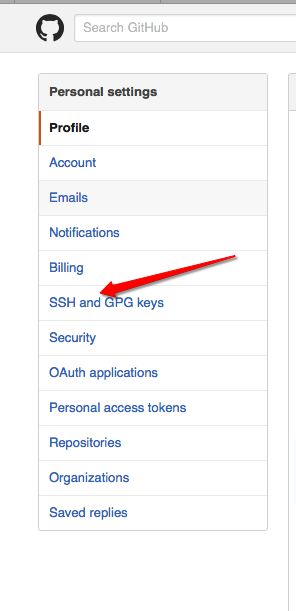
(4) 然后添加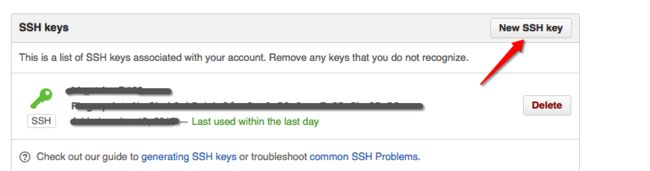
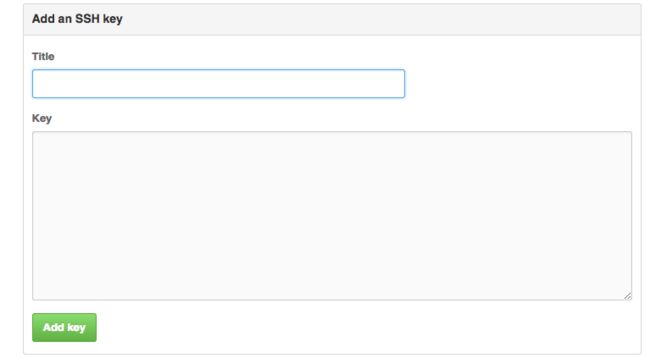
上面的
Title:填写你注册的邮箱号,这里就是[email protected]
key :填写你的生成的id_rsa.pub 文件将里面的内容copy到此
找不到id_rsa.pub 的话就将你刚才的位置,也就是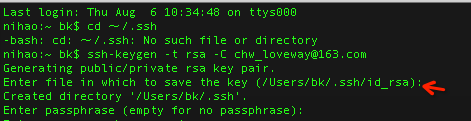
拷贝后再Finder中前往文件夹就行.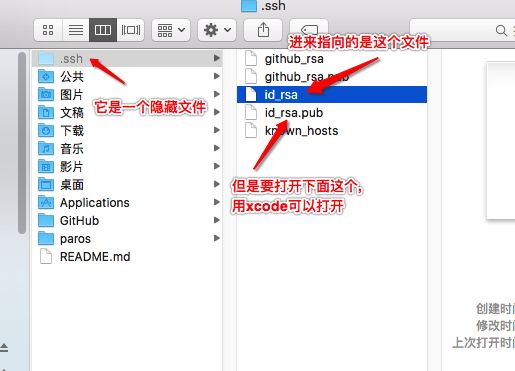
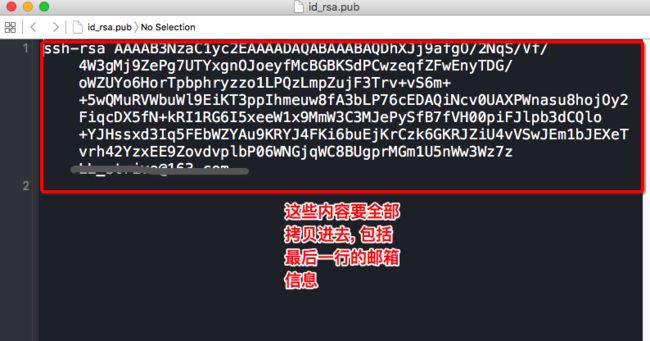
-
测试一下你的账号跟github连上了没有,打开终端,输入
ssh -T git@github.com- 1
- 1
如果出现
Hi Loveway! You've successfully authenticated, but GitHub does not provide shell access.- 1
- 1
类似如图 ![]()
则说明已经在mac上安装成功,可以使用github进行版本管理了